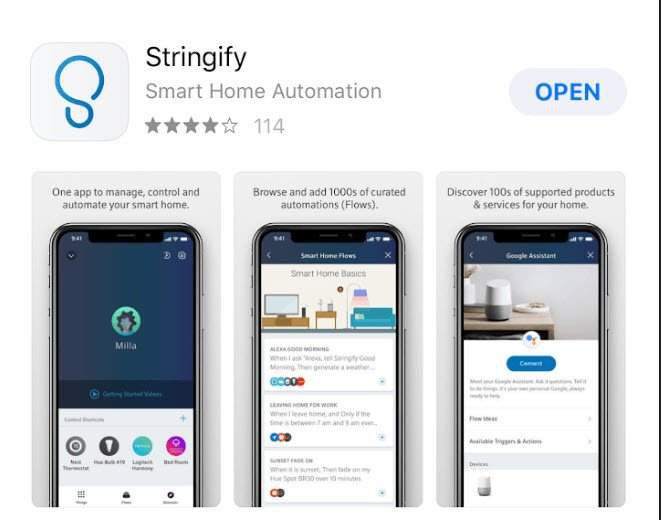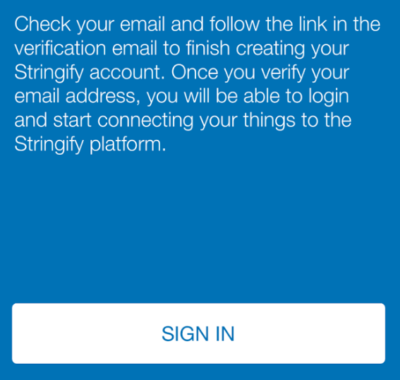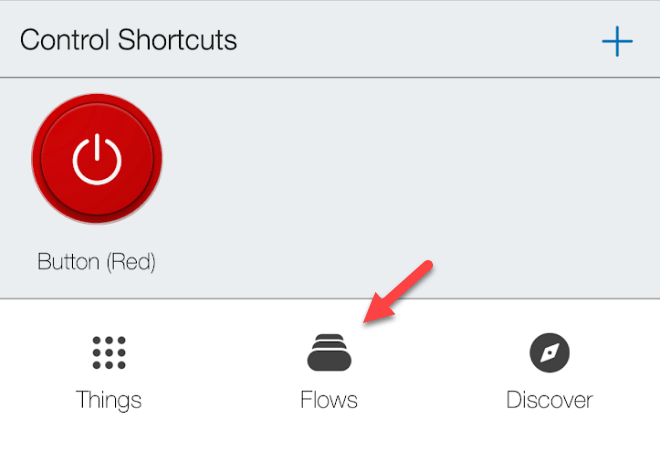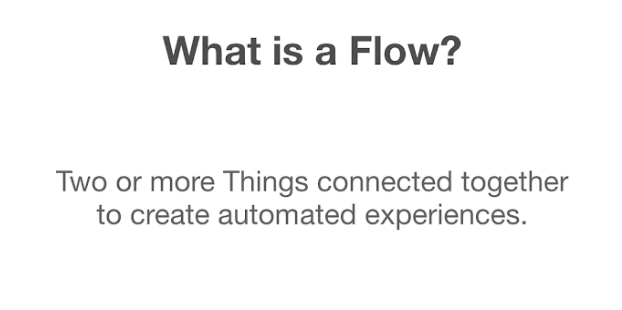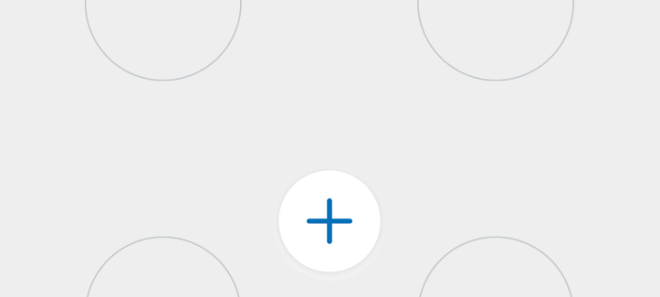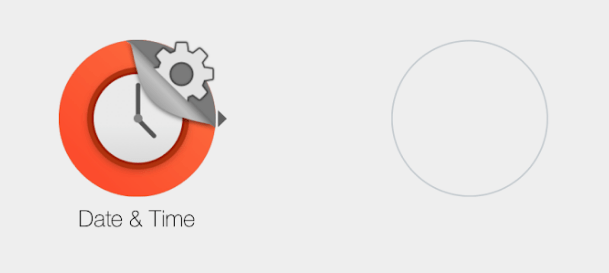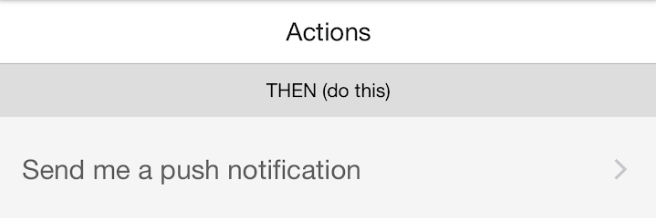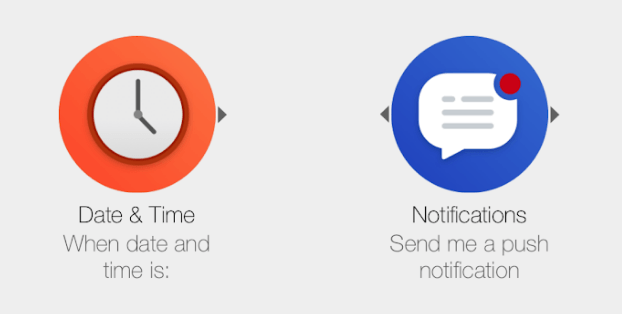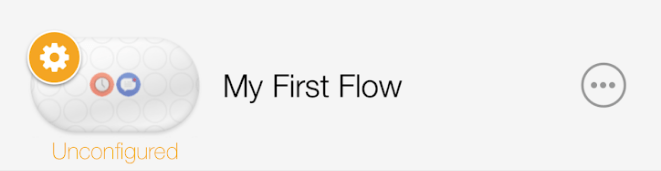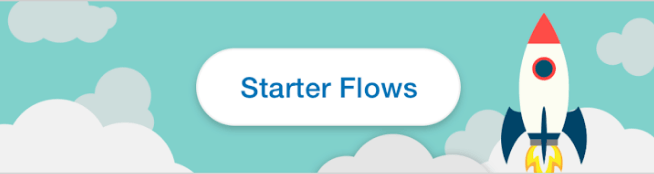스마트 기기는 더 쉽게 접근 할 수 없었으며 이제는 거의 모든 사람이 귀하의 변덕을 예상하고 인생을 편리하게 만들어주는 커넥 티드 홈의 꿈을 이룰 수 있습니다.
그러나 많은 주택 소유자는 스마트 기기를 구입하고 기술의 진정한 잠재력을 활용하지 못한 채 그대로 두십시오. 스마트 장치는 함께 작동 할 때 진정한 빛을 발합니다.
문자열 화 은 장치와 동작을 함께 연결할 수있는 조건부 트리거 시스템입니다. 트리거를 지정한 다음 해당 이벤트가 발생할 때 수행 할 작업을 지정합니다. 서비스는 이러한 동작을 하나의 동작이 다른 동작으로 흘러 들어가기 때문에 흐름이라고합니다.
이 안내서에서는 하나의 트리거와 동작으로 간단한 흐름을 만들 것입니다. 그러나 Stringify 흐름을 사용하면 여러 쌍을 만들 수 있습니다.이를 통해 여러 가지 상호 작용으로 그룹화하여 협력하여 인생을 더 편리하게 만들 수 있습니다.
모든 사람이 따라갈 수 있도록하기 위해 특정 시간에 알림을 보내도록 Flow를 만들 것입니다.
그러나 앱이 실제로 빛나는 곳은 여러 스마트 기기를 함께 묶을 수있는 기능입니다. 스마트 장치 흐름을 다루지는 않지만 스마트 장치 흐름을 만드는 프로세스는 거의 같습니다.
아래 단계에 따라 첫 번째 Stringify 흐름을 만드십시오!
Stringify 흐름 만들기
1 단계.Stringify 흐름은 앱을 통해서만 처리되므로 앱 스토어 (iOS) 에서 프로그램을 다운로드해야합니다. 또는 Google Play (Android).
흐름 생성 프로세스는 운영 체제와 상관없이 동일해야하지만 iOS 장치를 사용합니다.
2 단계다음으로 이메일과 원하는 비밀번호로 Stringify 계정에 가입하려고합니다.
3 단계간단한 확인 과정이 진행되어 이메일로 메시지를 보내고 링크를 클릭하라는 메시지가 표시됩니다.
모든 것이 계획대로 진행되면 웹 브라우저에 계정이 활성화되어 준비가되었음을 확인하는 메시지가 표시됩니다.
4 단계.소성 할 때 앱을 열면 앱 작동 방식을 설명하는 기본 자습서가 표시됩니다. 매우 짧기 때문에 몇 분 동안 스 와이프하여 기본 사항을 더 잘 이해하는 것이 좋습니다.
5 단계.자습서가 끝나면 기본 Stringify 페이지가 표시됩니다. 화면 하단의 흐름버튼을 탭하여 첫 번째 흐름을 만듭니다.
단계 6.처음 로그인했을 때의 자습서와 마찬가지로, Stringify는 흐름 작동 방식에 대한 간단한 입문서를 제공합니다.
7 단계.다음 화면은 흐름을 구성하는 곳입니다. 먼저 화면 상단에 흐름 이름을 지정하십시오.
화면 하단에서 Plus 아이콘을 클릭하여 트리거를 추가하십시오.
8 단계우리는 특정 시간에 알림을 보낼 흐름을 구성하므로 날짜 및 시간을 탭하여 시작합니다.
흐름 화면 하단에 아이콘이 표시됩니다. 탭하여 왼쪽 상단으로 끕니다. Stringify는 모든 것이 시각적으로 표현되므로 트리거와 동작을 쉽게 추적 할 수 있습니다. 서로 다른 부분을 올바른 위치에 붙이면 원하는 방식으로 상호 작용할 수 있습니다!
아이콘을 탭하여 다음 메뉴.
9 단계.다음 메뉴는 날짜 및 시간 중에서 선택할 수있는 몇 가지 다른 옵션을 제공합니다. 이 자습서에서는 특정 시간 만 선택합니다. 그러나 Sunset 및 Sunrise 기능은 특정 위치의 타이밍에 따라 동적으로 조정되므로 매우 멋집니다.
점등이 시작될 때 자동으로 조명을 켜는 것과 같은 작업을 수행하는 가장 좋은 방법입니다. 아침에 일어날 때 불을 밝게하려면 블라인드를 어둡게하거나여십시오.
10 단계.자세한 내용을 상세하게 기입하십시오. 매일 반복되는 오후 12시 5 분에 알림을 받도록 설정합니다.
11 단계다음으로 매일 트리거 할 알림 작업을 추가 할 차례입니다. 다시 한 번 더하기 버튼을 누릅니다. 다음 화면에서 날짜 및 시간과 마찬가지로 알림을 탭합니다.
전과 마찬가지로 화면 하단의 도크에 아이콘이 표시됩니다. 탭하여 오른쪽 상단으로 드래그합니다.
날짜와 시간, 알림에서 각각 두 개의 화살표가 서로를 가리키는 것을 볼 수 있습니다. 이는 특정 시간에 흐름이 알림을 활성화하고 트리거 함을 시각적으로 나타냅니다.
알림 아이콘을 탭하여
12 단계.이 단계에서 사용할 수있는 유일한 옵션은 휴대 전화에서 푸시 알림을받는 것입니다. 에 추가 한 다음 기기의 앱에 알림을 활성화해야합니다.
13 단계자세한 내용을 확인한 후 흐름의 최종 형식을 볼 수 있습니다.
기본 메뉴로 다시 이동하여 흐름이 목록에 포함되어 있습니다.
축하합니다. 첫 번째 흐름을 만들었습니다!
이 흐름 분명히 매우 간단하지만 Stringify는 꽤 많은 창의성을 허용합니다. 몇 가지 아이디어를 찾고 있다면 해당 서비스를 다룬 것입니다.
메인 화면 하단의 시작 흐름버튼을 클릭하면됩니다.
다음 페이지에는 직접 활성화하거나 일상적인 작업을 자동화하는 데 도움이되는 몇 가지 아이디어를 생각하는 데 사용할 수있는 많은 Stringify Flow가 있습니다.
Stringify의 대안을 찾고 있다면 IFTTT 는 약간 다른 기능을 제공하는 경쟁 서비스입니다. IFTTT는 일반적으로 더 많은 기기와 호환되므로 해당 도구와 연결하는 것이 조금 더 쉽습니다.
Stringify 및 IFTTT에서 아마존 알렉사 및 Google Home과 같은 기본 유틸리티에 이르기까지 다양한 옵션이 있습니다. 스마트 홈을 구축하려는 경우 이러한 트리거 시스템이 제공하는 힘을 무시하지 마십시오! 즐기십시오!